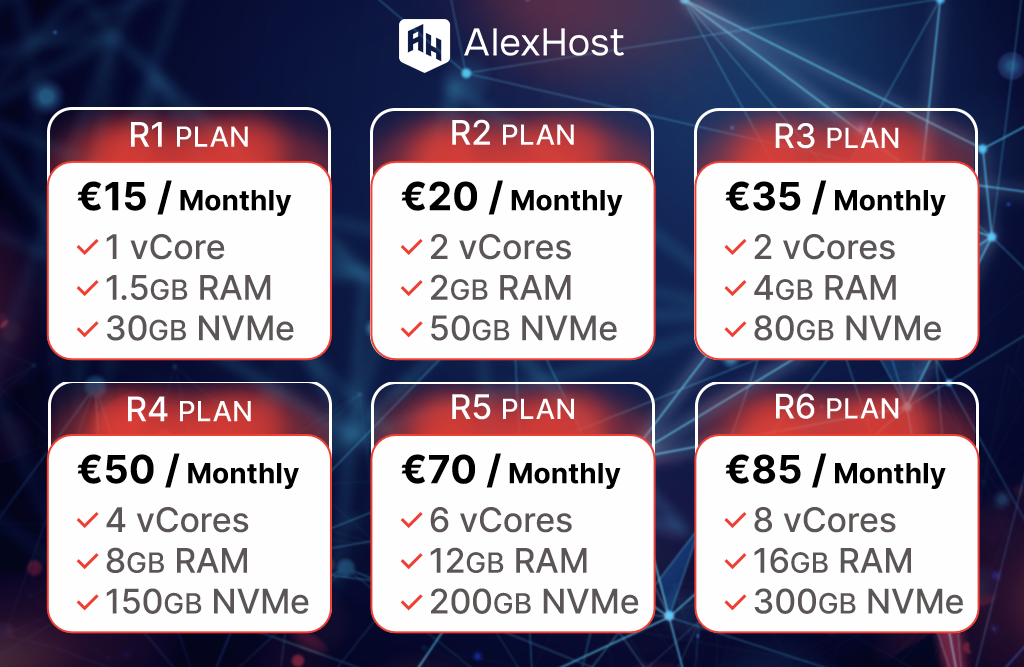Comment mettre fin à un processus sous Linux
La gestion efficace des processus est une tâche essentielle pour tous ceux qui utilisent un serveur virtuel, comme ceux proposés par AlexHost. Comprendre comment terminer les processus sous Linux permet d’optimiser les performances du système, de résoudre les problèmes et de maintenir la stabilité du serveur. Dans cet article, nous allons explorer différentes méthodes pour terminer les processus sous Linux, en fournissant des instructions détaillées et des idées pour les débutants et les utilisateurs expérimentés.
Qu’est-ce qu’un processus sous Linux ?
Un processus sous Linux est une instance en cours d’exécution d’un programme. Chaque fois que vous exécutez une commande ou une application, cela crée un processus qui utilise les ressources du système comme le CPU et la mémoire. Sur les serveurs virtuels, comme ceux d’AlexHost, la gestion des ressources est critique, surtout lorsqu’il s’agit d’héberger plusieurs sites web, applications ou services. Si un processus se comporte mal ou consomme des ressources excessives, vous pouvez avoir besoin de le terminer pour maintenir une performance optimale du serveur.
Pourquoi mettre fin à un processus ?
Il y a plusieurs raisons pour lesquelles vous pourriez avoir besoin de terminer un processus sur votre serveur virtuel AlexHost :
- Utilisation élevée du CPU ou de la mémoire: Certains processus peuvent consommer une quantité excessive de ressources, ralentissant ou bloquant d’autres applications.
- Programmes qui ne répondent pas: Certains programmes peuvent se figer, ne plus répondre ou entrer dans une boucle infinie.
- Débogage et développement: Au cours du développement d’un logiciel, il peut être nécessaire de tuer des processus à des fins de test ou de dépannage.
- Optimisation des ressources: Sur un serveur virtuel, l’arrêt des processus inutiles ou redondants garantit une utilisation efficace des ressources allouées.
Comment lister les processus sous Linux
Pour mettre fin à un processus, vous devez d’abord identifier son ID de processus (PID). Pour ce faire, vous pouvez utiliser les commandes suivantes, comme ps aux
ps auxCette commande dresse la liste de tous les processus en cours d’exécution, avec leur PID, la propriété de l’utilisateur et l’utilisation des ressources.
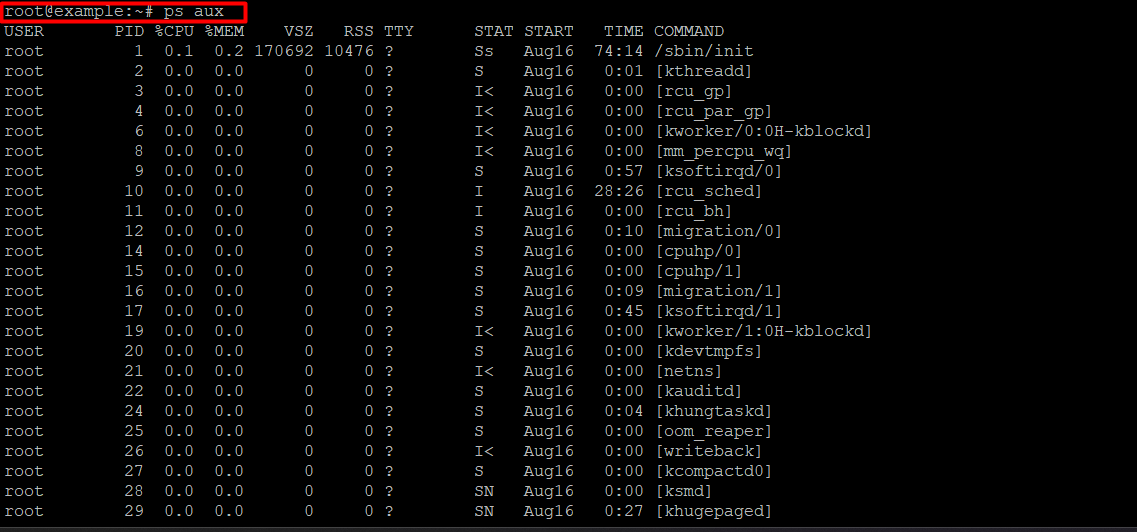
Vous pouvez également utiliser des outils tels que top, htop, qui fournissent des informations sur les processus en cours d’exécution en temps réel et vous permettent de mettre fin au processus directement à partir de l’interface.
* Faites attention à la colonne PID. Le PID (Process ID) sous Linux est un identifiant unique attribué à chaque processus en cours d’exécution dans le système
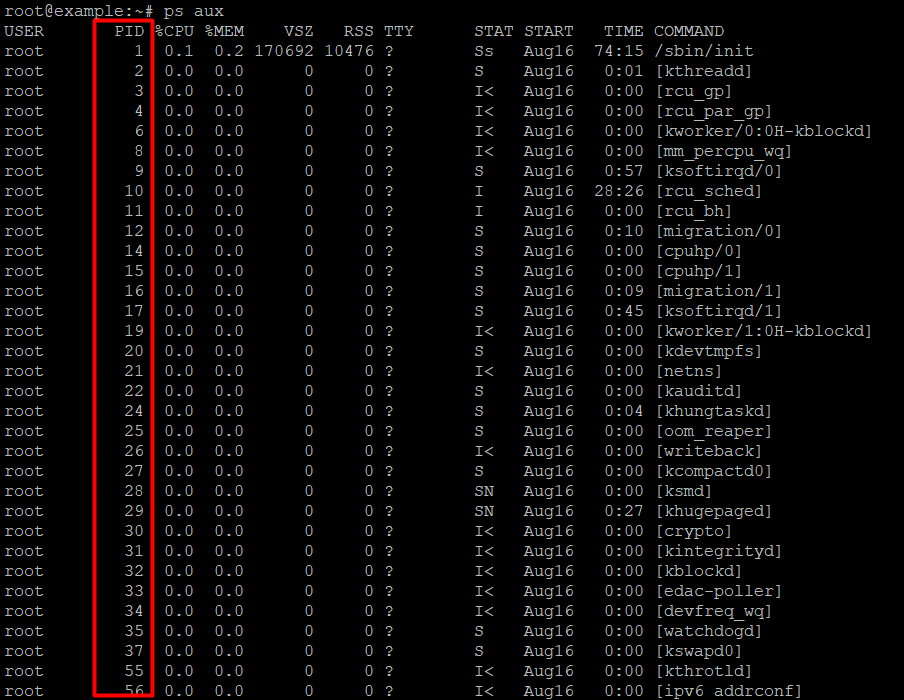
Méthodes pour mettre fin à un processus sous Linux
Une fois que vous avez identifié le PID du processus que vous voulez tuer, vous pouvez utiliser différentes commandes pour le tuer.
La commande kill
La commande kill est l’outil le plus couramment utilisé pour tuer les processus sous Linux. Elle envoie un signal au processus et, par défaut, un signal TERM pour mettre fin au processus de manière élégante.
Pour tuer un processus par son PID – kill PID
Par exemple :
kill 12La commande pkill
pkill est une commande puissante utilisée dans les systèmes Unix, tels que Linux et macOS, pour mettre fin aux processus. Bien qu’elle ait un objectif similaire à celui de la commande killall, elle offre des fonctionnalités plus avancées, notamment en termes de recherche de motifs et de flexibilité lors de l’identification des processus. La principale différence entre killall et pkill est que pkill permet un contrôle plus granulaire de la sélection des processus, ce qui facilite l’arrêt de processus spécifiques sur la base de différents critères.
Fonctionnement de pkill :
La syntaxe de base pour utiliser pkill est la suivante :
Où nom_processus est le nom du processus que vous voulez terminer. Cette commande envoie un signal (SIGTERM par défaut) à tous les processus dont le nom correspond au modèle donné. Par exemple, si vous voulez arrêter toutes les instances de Firefox, vous devez utiliser :
Cette commande met fin à tous les processus correspondant au modèle firefox. Si plusieurs processus s’exécutent avec des noms similaires, pkill les ciblera tous. Toutefois, si vous souhaitez être plus précis, vous pouvez appliquer des drapeaux ou des motifs supplémentaires pour affiner votre sélection.
Fonctionnalités avancées de pkill :
Correspondance de motifs: contrairement à killall, qui correspond strictement au nom complet du processus, pkill prend en charge les motifs d’expressions régulières étendues (regex). Cela vous permet de mettre fin à des processus sur la base de conventions de dénomination plus complexes. Par exemple, si vous souhaitez tuer les processus dont le nom contient “fire”, vous pouvez utiliser la commande suivante
L’option -f indique à pkill de faire correspondre le motif à la ligne de commande complète (et pas seulement au nom du processus).
Correspondance avec d’autres attributs: pkill peut également faire correspondre des processus sur la base d’attributs tels que l’utilisateur qui exécute le processus, les identifiants de processus (PID) ou l’identifiant de session. Voici quelques-unes des options les plus utiles :
Par utilisateur: si vous souhaitez tuer les processus appartenant à un utilisateur spécifique, vous pouvez utiliser l’option -u:
Par PID: si vous avez le PID d’un processus spécifique, vous pouvez le cibler directement :
Par groupe: Vous pouvez cibler les processus appartenant à un groupe spécifique à l’aide de l’option -G :
Traitement des signaux: Par défaut, pkill envoie un signal SIGTERM (terminate) aux processus, mais vous pouvez modifier le signal à l’aide de l’option -SIGNAL. Par exemple, pour envoyer un signal SIGKILL (force kill), qui arrête immédiatement les processus sans leur permettre de se nettoyer, vous pouvez utiliser l’option -SIGNAL :
Cette option est particulièrement utile si un processus ne répond pas au signal d’arrêt par défaut.
Exécution à vide: si vous souhaitez voir quels processus seraient affectés par votre commande pkill sans les arrêter, vous pouvez utiliser l’option -l (liste). Cette option permet d’obtenir la liste de tous les processus qui correspondent au modèle donné :
Conclusion :
pkill est un outil polyvalent et puissant pour mettre fin aux processus dans les systèmes d’exploitation de type Unix. Sa capacité à effectuer une recherche avancée de motifs, à faire correspondre les processus à l’utilisateur ou à d’autres attributs, et à envoyer des signaux personnalisés en fait une option privilégiée pour les administrateurs système et les utilisateurs qui ont besoin d’un contrôle fin sur la gestion des processus. En utilisant pkill de manière efficace, vous pouvez rationaliser la gestion des ressources du système, automatiser le contrôle des processus et résoudre les problèmes plus efficacement.